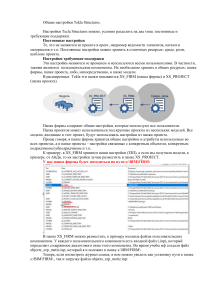RuToken
advertisement
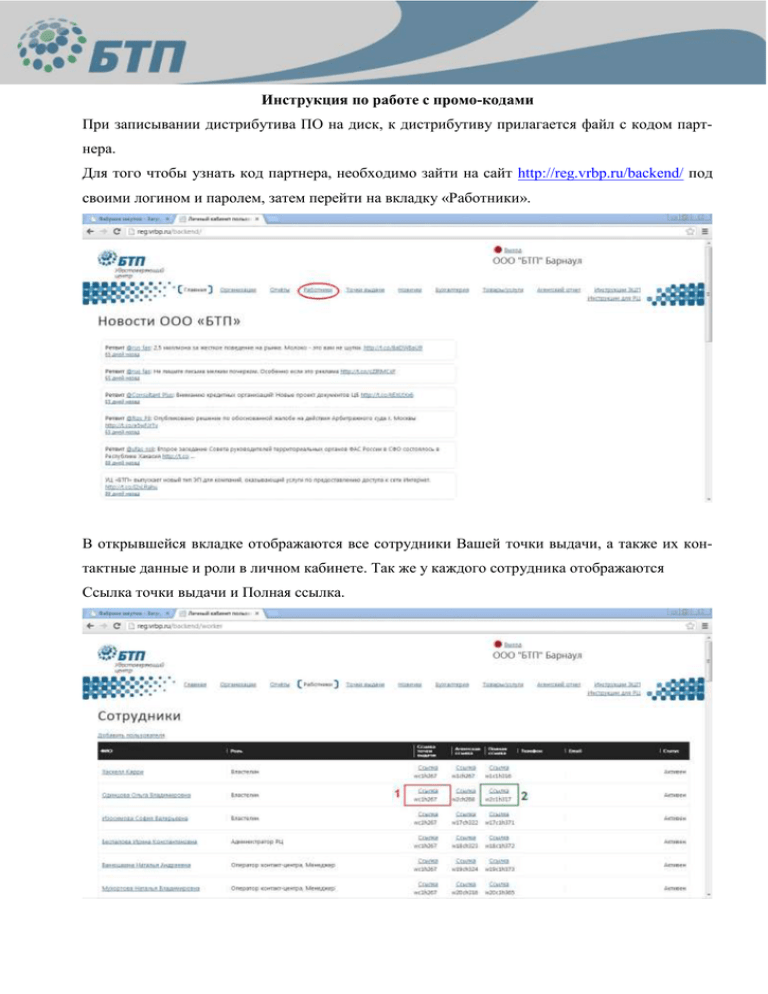
Инструкция по работе с промо-кодами При записывании дистрибутива ПО на диск, к дистрибутиву прилагается файл с кодом партнера. Для того чтобы узнать код партнера, необходимо зайти на сайт http://reg.vrbp.ru/backend/ под своими логином и паролем, затем перейти на вкладку «Работники». В открывшейся вкладке отображаются все сотрудники Вашей точки выдачи, а также их контактные данные и роли в личном кабинете. Так же у каждого сотрудника отображаются Ссылка точки выдачи и Полная ссылка. 1. Ссылка точки выдачи – это общая ссылка организации. Обратите внимание, у всех сотрудников она одна и та же. В этом случае вознаграждение получает организация. 2. Полная ссылка – это личная ссылка каждого сотрудника. Она используется в том случае, если точке выдачи необходимо распределять вознаграждение между сотрудниками в зависимости от их продаж. Чуть ниже ссылок есть Коды партнера. Принцип их работы тот же самый. Например, у Одинцовой Ольги Владимировны личный код будет w2c1h317 , код точки выдачи, в которой она работает, - wc1h267. Затем один из этих кодов необходимо вложить в файл promo.ini. Для дистрибутивов Windows x32 и x64: 1. 2. Сначала нужно распаковать каталог fz_distrib.zip в любое место Затем необходимо открыть файл promo.ini в распакованном каталоге с помощью блок- нота: правой кнопкой мыши надо нажать на файл, выбрать пункт Открыть с помощью → Блокнот. В открывшийся текстовый документ надо после знака равно поставить пробел и вставить необходимый промо-код партнера (сотрудника или точки выдачи). У Вас должен получиться файл, как ниже на скришноте (приведен пример вставки личного кода сотрудника Одинцовой О.В.) Далее надо закрыть документ, нажав на крестик в правой верхнем углу окна, и Сохранить документ 3. Затем запускаем файл pack.cmd Происходит следующее: - автоматически загружается х32 дистрибутив с сервера ФЗ по ссылке загрузки - создается самораспаковывающийся 7-Zip архив с вашим promo.ini на борту. - далее то же самое происходит с x64 дистрибутивом. 4. В итоге в каталоге fz_distrib появляются файлы setup-pf-x32.exe и setup-pf-x64.exe, которые можно запускать и устанавливать у клиента, не заботясь о том, чтобы promo.ini был рядом с дистрибутивом. 5. Для записи на диск эти два дистрибутива необходимо скопировать в папку 1_Дистрибутивы Фабрики Закупок соответственно в папки: - Дистрибутив для Windows x32, - Дистрибутив для Windows x64. При вставке дистрибутивов необходимо заменить уже находящиеся в папке на сформированные Вами. Для дистрибутива Linux: Промо-код необходимо вставить в файл promo.ini вручную. Он находится в папке 1_Дистрибутивы Фабрики Закупок -> Дистрибутив для Linux. Для этого нужно открыть файл promo.ini с помощью блокнота: правой кнопкой мыши надо нажать на файл, выбрать пункт Открыть с помощью → Блокнот. И после знака равно поставить пробел и вставить необходимый промо-код партнера (сотрудника или точки выдачи). Файл должен находится рядом с дистрибутивом. Также необходимо скачать обновленный дистрибутив для Linux можно скачать по ссылке http://fz.zaobp.ru/index.php?id=28 и скопировать в ту же папку. После того, как клиент установит «Фабрику закупок», ему необходимо зарегистрировать Пользователя. Для этого надо перейти в раздел «Регистрация пользователя» и заполнить поля ФИО, Адрес электронной почты, Контактные телефоны. В этом случае система автоматически определяет по файлу promo.ini принадлежность регистрирующегося клиента к тому или иному сотруднику/организации. Если Вы что-то сделали неправильно, то появится еще поле «Код партнёра». В поле «Код партнера» необходимо ввести Код точки выдачи либо Код сотрудника. На скриншоте введен личный код Одинцовой О.В. После заполнения всех полей необходимо нажать кнопку «Я согласен, Зарегистрироваться». В течение 15 минут должно прийти письмо на указанную электронную почту с паролем для входа в систему. После того, как «Фабрика закупок» установится, и клиент пройдет регистрацию, система проверяет код партнера и отсылает его к нам на сервера. Принадлежность клиента и сумму оплаченных счетов можно посмотреть в личном кабинете партнера.